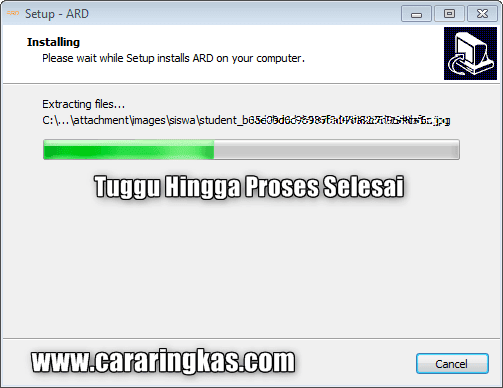Cara Instal Ard Madrasah Lengkap Keterangan Gambar
Friday, December 14, 2018
Cara Instal Ard Madrasah Lengkap Keterangan Gambar | Mungkin artikel cara instal Ard Madrasah offline ini termasuk sudah telat admin posting. Ini dikarenakan oleh beberapa kesibukan admin untuk membenahi beberapa hal di database sebuah sistem online.
Contents
Walaupun sudah terlambat tidak ada salahnya untuk melengkapi informasi terkait madrasah terutama berkenaan Aplikasi Raport Madrasah ini.
Admin mencoba mengulasnya kembali dengan melengkapi keterangan berserta gambar yang diharapkan bisa memberikan tuntunan yang baik dan mudah dipahami.
Aplikasi Raport Digital (ARD) Madrasah versi Offline dirilis karena versi online memiliki beberapa kendala yang belum dapat ditanggani dengan sigap.
Ard Madrasah versi Offline berbasis web offline berjalan dan bekerja menggunakan Apache, MySQL, PHP dan Perl serta saudara-saudaranya yang saling berhubungan.
Versi website offline lainnya yang sudah pernah dijalankan di madrasah adalah Ujian Madrasah Berbasis Komputer. Jadi cara kerjanya dan sistem sama-sama berbasis website offline.
Download Instaler Ard Madrasah
Bagi kamu yang belum memiliki Instaler SetUp Ard Madrasah, kamu bisa download pada link alternatif yang ada dibawah ini.Download : ARD.v1.0-SetUp.exe
Download : ARD.v1.0-SetUp-1.bin
Download : ARD.v1.0-SetUp-2.bin
Download : serial_number.txt
Back to Content
Download Patching Raport
Download : PacthingRaportDownload : PacthingRaport2
Download : PacthingRaport3
Back to Content
Langkah-langkah Instalasi Ard Madrasah
- Double klik pada file ARD.V01.SetUp, Kemudian akan muncul kotak dialog SetUp-Ard.
- Isikan User Name (boleh bebas atau mengikuti user name pada komputer), Organisations (boleh bebas atau cantumkan nama lembaga saja), dan isikan Serial Number yang sesuai dengan yang tertera pada pada file Serial Number.txt yaitu "XA2CW88TBW-ARDIGI". Kemudian klik Next. Perhatikan gambar dibawah ini.
- Setelah klik Next kemudian akan terlihat lokasi instalasi Ard Madrasah pada partisi C:\Ard. Silahkan klik Next untuk melanjutkan. Perhatikan keterangan gambar dibawah ini.
- Selanjutnya akan menampilkan kotak dialog memberikan pilihan kepada kita untuk memberikan centang pada Create a desktop shortcut. Fungsinya untuk memberikan Shorcut Ard Madrasah pada layar komputer. Sehingga kita dengan mudah menggunakannya karena sudah berada di layar komputer. Perhatikan gambar berikut ini:
- Selanjutnya akan muncul sperti gambar dibawah ini. Pada tahap ini kotak dialog Ard madrasah hanya memberikan informasi bahwa instalasi siap jalankan. Klik Install untuk memasang aplikasi Ard Madrasah. Perhatikan gambar dibawah ini.
- Kemudian muncul proses instalasi/Excract Aplikasi Ard Madrasah. Proses ini bisa berjalan cepat dan bisa juga berjalan lambat. Tergantung masing-masing spesifikasi komputer pengguna dan ketersedian lokasi penyimpanan yang memadai. Perhatikan gambar dibawah ini
- Setelah proses intalasi/excract selesai selanjutnya akan muncul kotak dialog seperti terlihat pada gambar dibawah ini. Jika ingin menjalankan Ard Madrasah, centang pada Launch ARD dan klik Finish.
- Pada saat pertama sekali menggunakan aplikasi ini akan muncul Windows Security Alern seperti gambar dibawah ini. Klik Allow Acces untuk memberikan ijin akses pada Apache dan MySql.
- Halaman Ard Madrasah Offline akan tampil seperti gambar dibawah ini. Aplikasi Raport Digital Madrasah siap digunakan.
Demikianlah Cara Instal Ard Madrasah Lengkap Keterangan Gambar yang dapat admin share pada kesempatan ini.
Back to Content
Berkenaan dengan instalasi admin rasa bukan sebuah kendala atau persoalan baru bagi operator madrasah yang memang sudah sering melakukan instalasi aplikasi di komputer.
Artikel ini dengan judul Cara Instal Ard Madrasah Lengkap Keterangan Gambar hanya untuk memberikan gambaran saja bagi yang masih ragu melalukan instalasi tanpa petunjuk yang jelas.
Cara Login Ard Madrasah
Untuk Madrasah Aliyah, gunakan:- Username : 131281710003
- Password : pengguna
- Username : 121252030054
- Password : pengguna
- Username : 111232010580
- Password : pengguna
Back to Content
Bila artikel ini dirasakan ada manfaat dan berguna bagi kamu, mohon dapat dishare ke teman-teman yang memiliki profesi dan tanggung jawab yang sama, agar mereka juga bisa terbantu.
Jika ada hal-hal yang kurang jelas pada penjelasan Cara Instal Ard Madrasah Lengkap Keterangan Gambar, mohon dapat ditanyakan pada kolom komentar yang tersedia dibawah artikel ini.
Sumber https://www.cararingkas.com/